В небольшом районе Сан-Франциско необходимо перепланировать пункты сбора бытового мусора в соответствии с маршрутами по понедельникам. У них есть три небольших двухкамерных грузовика, которые могут вместить до 450 контейнеров в отсек для мусора и 325 - в отсек для вторичной переработки. Программа для сбора отходов предназначена для создания маршрутов для мусоровозов, обслуживающих жилые кварталы одного района в течение одного дня.
В этом руководстве вы будете использовать механизм расчета сбора отходов, чтобы оптимизировать маршруты мусоровозов по понедельникам в этом районе Сан-Франциско. Вы узнаете, как настроить слой анализа сбора отходов, настроить выходные данные в соответствии со знаниями о местности и сгенерировать отчет о маршруте.
Примечание:
Данные, использованные в этом руководстве, являются вымышленными и были созданы исключительно для решения приведенного выше сценария.Получение данных
Данные для этого учебного руководства доступны для скачивания.
- Перейдите на страницу скачивания данных.
- Щелкните Загрузить и сохраните файл на свой компьютер.
- Разархивируйте загруженный файл.
Создание карты
Для создания карты выполните следующие действия:
- Запустите ArcGIS AllSource.
- Создайте новый проект, щелкнув на шаблоне Карта. Также можно изменить имя и местоположение вашего проекта.
Появится новый проект с картой.
Добавление в проект учебных данных
Набор сетевых данных – интеллектуальная модель дорожной сети. Он содержит не только местоположение и атрибуты дорог, но и информацию об отношении дорог друг к другу, например, о том, какие дороги соединены, какие повороты с одной дороги на другую разрешены, а какие запрещаются, и другие данные, влияющие на доступность различных дорог и время, проведенное в дороге.
Примечание:
Механизм расчета сбора отходов может использовать только локальный набор сетевых данных в ArcGIS AllSource или функциональность ArcPy. Он в настоящий момент недоступен в ArcGIS Online или ArcGIS Enterprise.Для этого добавьте набор сетевых данных на карту.
- На панели Каталог, находящейся по умолчанию на правой стороне приложения, щелкните правой кнопкой Папки и выберите Добавить подключение к папке
 .
.Появится диалоговое окно Добавить подключение к папке.
- Перейдите к папке, в которую вы разместили учебные данные, дважды щелкните Network Analyst и укажите Tutorial для выбора папки.
- Нажмите OK.
Будет создано подключение к папке Tutorial
- На панели Каталог разверните Папки > Руководство пользователя > SanFrancisco.gdb > Транспорт.
- Перетащите на карту Streets_ND со значком набора сетевых данных
 .
.Набор сетевых данных добавляется на панель Содержание и на карту.
- На панели Содержание снимите отметку Streets_ND, чтобы отображать только базовую карту.
Затем добавьте на карту набор сетевых данных, содержащийся в папке.
Добавление класса объектов Houses
Места проживания, которые необходимо обработать в понедельник, уже преобразованы в класс объектов с информацией о том, сколько в каждом доме контейнеров для мусора, контейнеров для вторичной переработки и мусорных баков во дворе. Вы можете использовать геокодирование для создания класса пространственных объектов на основе ваших собственных адресных данных.
- На панели Каталог разверните Папки > Руководство > SanFrancisco.gdb > Анализ.
- Перетащите класс объектов Houses на карту.
Класс объектов добавляется на панель Содержание и на карту.
- На панели Содержание щелкните правой кнопкой мыши класс Houses и выберите Приблизить к слою.
Создание слоя анализа сбора отходов
Механизм расчета сбора отходов - это специализированная версия механизма расчета для решения проблем маршрутизации транспортных средств, которая направлена на оптимизацию сбора бытовых отходов из жилых кварталов в одном районе в течение одного дня с использованием мусоровозов, отправляемых из одной стартовой станции. Слоя анализа сбора отходов позволяет вам настроить входные данные и параметры анализа и просмотреть результаты анализа. Вы можете добавить информацию о клиентах, транспортных средствах, водителях, начальных и конечных точках маршрутов, а также о местах сброса мусора. Используя вкладку Сбор отходов, связанную со слоем, вы можете настроить параметры анализа, такие как время начала и единицы измерения. После завершения анализа вы можете получить доступ к результатам и сгенерировать отчеты.
Чтобы создать слой анализа сбора отходов, выполните следующие шаги:
- На вкладке Анализ в группе Рабочие процессы щелкните Network Analysis > Сбор отходов.
Слой анализа Сбор отходов добавится на панель Содержание. От содержит подслои со входными и выходными данными анализа.
Этот слой ссылается на набор сетевых данных Сан-Франциско, потому что сеть находилась на панели Содержание, когда создавался слой Сбор отходов.
Примечание:
Чтобы проверить или изменить набор сетевых данных, который используется для создания слоя сетевого анализа, на вкладке Анализ в группе Рабочие процессы щелкните ниспадающее меню Сетевой анализ и просмотрите Источник сетевых данных. Если Источник сетевых данных ссылается на ArcGIS Online или ArcGIS Enterprise, слой Сбор отходов будет показан серым цветом.
Добавление остановок
Остановки используются для указания информации о клиентах. Можно указать информацию о каждой остановке, например, время, в течение которого водитель должен находиться в этом месте, и количество отходов, подлежащих сбору, до двух фракций (например, отходы на свалку и вторичная переработка).
Для добавления остановок, выполните следующие шаги:
- Выберите слой Сбор отходов на панели Содержание, чтобы включить вкладку.
- Щелкните вкладку Слой Сбор отходов и в разделе Входные данные щелкните кнопку Импорт остановок.
Откроется диалоговое окно Добавить положения.
- Выберите Houses для Входные местоположения.
- Под Сопоставлением полей выберите Имя из раздела Свойства.
- В ниспадающем списке Имя поля выберите ID.
Поскольку каждый дом имеет уникальный идентификатор, этот ID сопоставляется с полем Название в подслое Остановки.
- В разделе Сопоставление полей выберите Bins_1 и в ниспадающем списке Имя поля выберите WasteBins.
- В разделе Сопоставление полей выберите Bins_2 и в ниспадающем списке Имя поля выберите RecycleBins.
В этом случае отслеживается количество каждой фракции с использованием количества контейнеров, имеющихся в домашнем хозяйстве. Однако вместо этого его можно было бы отследить по оценке веса или объема.
- Нажмите OK.
Дома добавлены на подслой Остановки.

- На панели Содержание щелкните правой кнопкой мыши подслой остановки и выберите Таблица атрибутов.
- В таблице атрибутов щелкните правой кнопкой мыши поле ServiceTime и выберите Вычислить поле.
Появится диалоговое окно Вычислить поле.
- Задайте для ServiceTime значение (!Bins_1! + !Bins_2!) * 0.5.
- Нажмите OK.
Теперь поле ServiceTime заполнено соответствующим значением.
- Закройте таблицу атрибутов.

Добавление местоположения гаража в подслой Станции
Станции - это места, где маршруты начинаются и заканчиваются. Все маршруты должны начинаться и заканчиваться в одном и том же месте. Для этого анализа гараж будет использоваться в качестве хранилища. Адрес гаража можно геокодировать с помощью панели Найти местоположение.
Примечание:
При использовании опции Добавить в класс объектов с ArcGIS World Geocoding Service расходуются кредиты. При использовании предоставленного локатора не расходуются кредиты.
Для добавления местоположения гаража выполните следующие шаги:
- На панели Каталог перейдите к местоположению данных учебника, щелкните правой кнопкой SanFranciscoLocator.loc и щелкните Добавить в проект.
- Щелкните вкладку Карта и в группе Запрос щелкните кнопку Найти местоположение
 .
.
Появится панель Найти местоположение.
- Щелкните стрелку ниспадающего списка Опции рядом с полем поиска.

- Отключите все доступные локаторы, кроме SanFranciscoLocator.
- В текстовом поле поиска введите адрес гаража, 2159 Chestnut St, San Francisco, CA, 94123, и нажмите Enter.
- На панели Найти местоположение щелкните правой кнопкой мыши опцию А и выберите Добавить в класс объектов.
Появится окно Добавить в класс объектов, в котором можно выбрать класс объектов для добавления адреса.
- Разверните Waste Collection: Depots, выберите шаблон Станции и нажмите OK.
- В панели Содержание щелкните правой кнопкой мыши подслой Станции и выберите Таблица атрибутов.
В таблицу атрибутов была добавлена строка, представляющая единственное местоположение гаража. Полный адрес гаража был включен в название хранилища.
- Закройте таблицу атрибутов.
- На вкладке Редактирование очистите выборку и сохраните изменения.
- Закройте панель Найти местоположение.
Добавление информации в подслой Маршруты
Маршруты содержат информацию как о транспортном средстве, так и о водителе. Можно включить информацию о рабочем дне водителя, например, о том, когда он начинает работу и сколько времени может работать в течение дня. Можно также включить информацию о транспортном средстве, например, вместимость.
Если эта информация уже есть в таблице или в классе объектов, для загрузки этой информации в слой можно использовать Добавить местоположения с опцией для Остановок. Однако, если вы просто знакомы с бизнес-ограничениями, их можно добавить в инструмент геообработки Добавить маршруты маршрутизации транспортного парка, чтобы добавить его в табличную форму. В этом случае можно использовать три маршрута, которые начинаются и заканчиваются в местоположении гаража. Вы также должны указать, что каждое транспортное средство может вместить 450 контейнеров в отсеке 1 и 325 контейнеров для вторичной переработки в отсеке 2 соответственно.
Маршруты содержат информацию о транспортном средстве и водителе. Поля MaxBins_1, MaxWeight_1, MaxVolume_1, MaxBins_2, MaxWeight_2 и MaxVolume_2 являются ограничениями для транспортного средства. Они показывают максимальное количество отходов, которое может содержаться в транспортном средстве до того, как возникнет необходимость в посещении свалки или перегрузочной станции для опорожнения транспортного средства. Если в рабочем дне водителя еще есть время, автомобиль может собирать больше отходов. Поля MaxTotalTime и MaxTotalDistance ссылаются на ограничение на всю продолжительность маршрута. Маршрут не будет выходить за пределы указанного здесь времени или расстояния в течение всего рабочего дня.
Примечание:
Важно сначала добавить информацию о хранилище, чтобы его название можно было использовать для подслоя Маршруты. Поля StartDepotName и EndDepotName должны точно соответствовать полю Name хранилища.
Чтобы добавить маршруты и другую информацию на подслой Маршруты, выполните следующие действия:
- На панели Содержание щелкните правой кнопкой мыши название составного слоя Сбор мусора и выберите Приблизить к слою, чтобы перейти к полному экстенту.
- Вернитесь на вкладку Слой Сбор отходов.
- В группе Входные данные щелкните стрелку ниспадающего списка Импорт маршрутов и выберите Добавить маршруты.
Откроется диалоговое окно Добавить маршруты маршрутизации транспортного парка
- Укажите следующие значения:
- Число маршрутов - 3
В наличии есть три мусоровоза, так что это максимальное количество маршрутов, которые они могут обслужить.
- Имя начальной станции — 2159 Chestnut St, San Francisco, CA, 94123
Маршрут должен начинаться и заканчиваться в гараже, поэтому в значениях Имя начальной станции и Имя конечной станции указывается адрес гаража.
Вы можете выбрать Имя начальной станции из ниспадающего списка, а значение должно совпадать со значением в поле Name подслоя Станции.
- Имя конечной станции — 2159 Chestnut St, San Francisco, CA, 94123
Вы можете выбрать Имя конечной станции из ниспадающего списка, а значение должно совпадать со значением в поле Name подслоя Станции.
- MaxBins_1 - 450
Каждый автомобиль вмещает не более 450 контейнеров для отделения 1. Важно, чтобы значение, используемое для MaxBins_1, совпадало с используемым для Bins_1, которое в данном случае представляет собой количество мусорных баков.
- MaxBins_2 - 325
Каждый автомобиль вмещает не более 325 контейнеров для отделения 2. Важно, чтобы значение, используемое для MaxBins_2, совпадало с используемым для Bins_2, которое в данном случае представляет собой количество баков с мусором для переработки.
- Число маршрутов - 3
- Щелкните OK, чтобы запустить инструмент.
Три маршрута добавляются в подслой Маршруты.
Настройка режима передвижения
При сборе отходов важно настроить режим движения в соответствии с возможностями грузовых автомобилей и правилами дорожного движения. Часто эти грузовики имеют меньше ограничений на вождение, чем обычный человек, управляющий транспортным средством, например, могут проезжать через ворота или по частным дорогам. В этом случае сеть имеет только два ограничения: улицы с односторонним движением и ограничения на повороты. Вы сохраните оба этих ограничения, но скорректируете политику разворотов. Грузовикам в этом районе разрешается разворачиваться только в тупике.
- На ленте Слой Сбор отходов в разделе Режим передвижения нажмите кнопку запуска
 в правом нижнем углу.
в правом нижнем углу.Откроются страницы свойств слоя, где активной вкладкой является Режим передвижения.
- Разверните раздел Развороты.
- Выберите Тупики в ниспадающем списке и щелкните ОК.
При этом режим передвижения на ленте будет изменен на <Время в пути>. Эти скобки означают, что это пользовательский режим передвижения. Режимы передвижения также могут быть настроены в самом наборе сетевых данных, чтобы можно было использовать стандартный режим передвижения для анализа.
Задание параметров анализа и его запуск
Теперь вы сможете установить время начала и максимальное общее время движения по маршрутам, а также режим сбора для остановок. Эти три значения можно было бы задать для каждого маршрута и каждой остановки соответственно, но поскольку они являются однородными для данного анализа, их легко задать на ленте слоя в качестве параметров по умолчанию.
- На ленте Слой Сбор отходов в разделе Время установите время по умолчанию на 6:00 утра.
- Также в разделе Время установите Максимальное общее время равным 360.Единицы измерения времени для слоя по-прежнему задано как значение по умолчанию - Минуты. Таким образом, максимальный рабочий день составляет 360 минут или шесть часов.
- В разделе Дополнительно задайте в ниспадающем меню Режим сбора опцию Одновременно с одной стороны.Это означает, что на маршруте будет собрано все на одной стороне улицы для одного квартала сразу, затем произойдет возврат к этому кварталу в другое время, чтобы продолжить сбор на другой стороне улицы. Это справедливо даже для улиц с односторонним движением, за исключением того, что вместо движения по улице в каждом направлении, для улицы с односторонним движением маршрут продолжает следовать требуемому направлению движения, но необходимо указать, на каком бордюре должен быть выполнен сбор, поэтому сбор будет выполнен отдельно по каждой стороне.
- В группе Анализ щелкните Запустить.Сбор отходов рассчитывается. Остановки назначаются маршрутам, а символы обновляются для создания линий маршрута и отображения назначенных остановок в соответствии с цветовой гаммой по умолчанию.
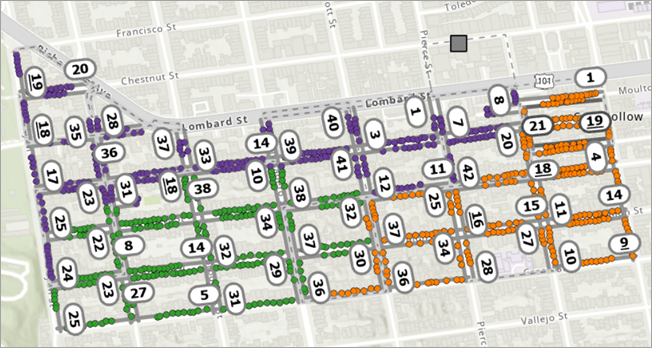
Изучение улиц с односторонним движением
Есть два квартала, где есть улицы с односторонним движением. При текущей настройке эти кварталы необходимо проехать дважды, собирая мусор на каждом бордюре отдельно. В некоторых ситуациях вместо этого имело бы смысл собирать мусор с обоих бордюров одновременно, проехав по улице всего один раз. Чтобы сделать это, вы будете использовать атрибутивное поле Остановки CollectionMode, чтобы задать, что в этих кварталах вы хотите собрать мусор по обе стороны сразу.
Подробнее о символах набора сетевых данных
- Если слой набора сетевых данных Streets_ND отсутствует на панели Содержание, добавьте его еще раз.
- Отметьте слой, чтобы сделать его видимым.
- Щелкните правой кнопкой мыши слой Streets_ND и выберите Символы.
- Выберите опцию Назначить символы линиям ребер слоя набора сетевых данных.
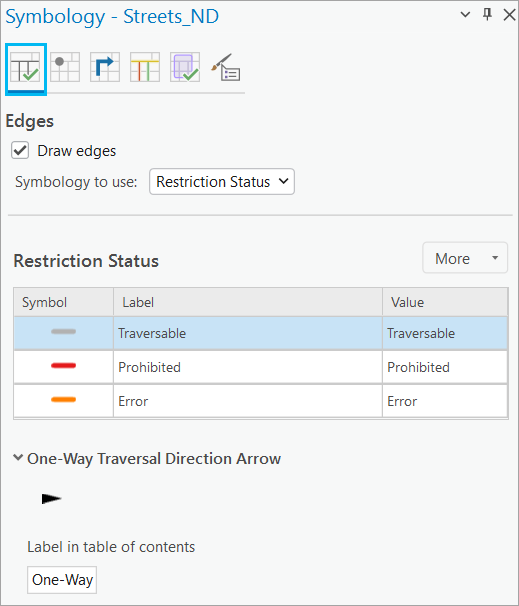
- Включите опцию Отобразить ребра и в ниспадающем меню Используемые символы выберите Статус ограничения.
- Переключитесь к опции Назначить символы линиям трафика слоя набора сетевых данных.
- Отключите опцию Отобразить трафик.
- Выберите все остановки на обоих этих ребрах улиц, выполнив следующие действия:
- Выберите остановку на одном из ребер улицы и обратите внимание на SourceOID.
- Повторите то же самое для другого ребра.
- Откройте таблицу атрибутов подслоя Остановки и щелкните Выбрать по атрибутам
 .
.Откроется диалоговое окно Выбрать по атрибутам.
- Задайте запрос, основанный на SourceOID обоих улиц, который вы видели выше, так, чтобы были выбраны остановки по обе стороны от этих улиц.

Выбираются остановки на обеих улицах с односторонним движением.

- Щелкните правой кнопкой поле CollectionMode и щелкните Вычислить поле.
- В ниспадающем меню Тип выражения выберите Arcade и введите следующий запрос: DomainCode($feature, 'CollectionMode', 'Both sides')
Домен кодированных значений для По обе стороны. Убедитесь, что выборка используется таким образом, чтобы только остановкам на этих двух ребрах был доступен режим сбора по обеим сторонам. На этих остановках будет проходить сбор с обеих сторон, а остальные остановки будут иметь значение null в таблице атрибутов, т.е. используется режим сбора по умолчанию, установленный на Одна сторона за раз. Вы можете проверить значение домена, открыв таблицу атрибутов для подслоя Остановки и дважды щелкнув строку поля для CollectionMode.

- В группе Анализ щелкните Запустить, чтобы снова запустить анализ. Посмотрите, как меняется сбор мусора на этих улицах.

- На панели Содержание снимите отметку у слоя набора сетевых данных Streets_ND.
Добавление сайта обновления в модель
При сбора отходов, обычно мусоровоз заезжает на свалку или перевалочную станцию и опорожняет транспортное средство, прежде чем продолжить маршрут. Это моделируется как Обновления и Обновления маршрутов.
Добавьте перевалочную станцию на подслой Обновления.
- Щелкните вкладку Карта и в группе Запрос щелкните кнопку Найти местоположение
 .
.
Появится панель Найти местоположение.
- В текстовом окне поиска введите адрес перевалочной станции, ALANA WAY, BRISBANE, CA, 94005 и нажмите клавишу Enter.
- На панели Найти местоположение щелкните правой кнопкой мыши опцию А и выберите Добавить в класс объектов.
Появится окно Добавить в класс объектов, в котором можно выбрать класс объектов для добавления адреса.
- Разверните Waste Collection: Renewals, выберите шаблон Renewals и нажмите OK.
- В панели Содержание щелкните правой кнопкой мыши подслой Обновления и выберите Таблица атрибутов.
В таблицу атрибутов была добавлена строка, представляющая единственное местоположение перевалочной станции. Полный адрес перевалочной станции был включен в название пункта обновления.
- Измените поле пункта обновления Name на TransferStation.
- Закройте таблицу атрибутов.
- На вкладке Редактирование очистите выборку и сохраните изменения.
- Закройте панель Найти местоположение.
- На ленте Слой Сбор отходов в разделе Входные данные выберите ниспадающее меню Обновления маршрутов и щелкните Импортировать обновления маршрутов.
Откроется диалоговое окно Добавить положения.
- Для Входные местоположения выберите пункт Сбор отходов\Маршруты.
- Для Сопоставление полей выполните следующее:
- Сопоставьте RouteName с Name
- Для RenewalName задайте Значение по умолчанию как TransferStation. Написание и заглавные буквы должны точно соответствовать полю Name в подслое Обновления.
- В поле Время обслуживания установите Значение по умолчанию 20, чтобы указать, что разгрузка грузовика занимает 20 минут.
- Нажмите OK.
Уменьшите емкость маршрута, чтобы включить обязательные обновления, и выполните решение
Хотя в обычной ситуации это было бы невозможно, здесь это сделано только для того, чтобы показать использование обновлений.
- В панели Содержание щелкните правой кнопкой мыши подслой Маршруты и выберите Таблица атрибутов.
- В таблице атрибутов щелкните правой кнопкой мыши поле MaxBins_1 и выберите Вычислить поле.
Появится диалоговое окно Вычислить поле.
- Задайте MaxBins_1 = 225.
- Нажмите OK.
Поле MaxBins_1 обновится до 225 для всех трех маршрутов.
- Закройте таблицу атрибутов.
- На вкладке Слой Сбор отходов в разделе Время установите значение Максимальное общее время равным 480, чтобы учесть дополнительное время, необходимое для поездки на перевалочную станцию и обратно.
- В группе Анализ щелкните Запустить.
Сбор отходов рассчитывается. Щелкните подслой Остановки правой кнопкой мыши и выберите Приблизить к слою. Остановки назначены маршрутам, символы обновлены для создания линий маршрута и отображения назначенных остановок в соответствии с цветовой гаммой по умолчанию.

- В разделе Отчеты на ленте Слой Сбор отходов щелкните кнопку Отчет по маршруту.

- Откроется инструмент геообработки Экспорт отчета в PDF.
- Запустите инструмент для создания файла .pdf с отчетом.
На панели Каталог, в разделе Отчеты, можно найти скопированный файл отчета. Чтобы настроить файл отчета, вы можете открыть отчет здесь и воспользоваться всеми возможностями работы с отчетами. Или выберите местоположение на вашем компьютере для сохранения файла и запустите инструмент геообработки, чтобы просмотреть файл отчета .pdf.
